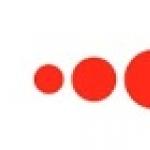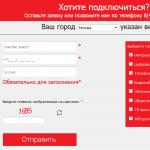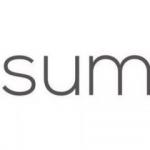طرق تسريع الإنترنت. كيفية تعظيم سرعة الاتصال بالإنترنت. تحقق من وجود اتصال غير مصرح به بجهاز التوجيه الخاص بك
هل أنت راضٍ عن سرعة اتصالك بالإنترنت؟ هل تعلم أنه من خلال تغيير معلمة واحدة فقط ، يمكنك تسريع الإنترنت ، أي زيادة عرض النطاق الترددي للاتصال بنسبة 20 بالمائة؟
منذ زمن بعيد ، عندما تم تثبيت نظام التشغيل Windows XP على أجهزة كمبيوتر معظم المستخدمين ، وكان جزء صغير فقط من المحظوظين يمتلك إنترنت عالي السرعة ، سمحت هذه الطريقة للمستخدم (على سبيل المثال ، أنا شخصيًا) ، ولكن ليس من خلال كثيرا ، ولكن لزيادة.
اليوم ، عندما لا يمكنك مفاجأة أي شخص في المدن الكبيرة بسرعات فائقة ، والسؤال الوحيد المطروح أمام المستخدم هو كم سيدفع مقابل الإنترنت (كلما كانت التكلفة أعلى ، كانت أسرع) ، فإن هذه الطريقة لن تعطي تسارعًا ملموسًا. لكن في القرى والبلدات الصغيرة ، حيث يصعب الحصول على سرعة عالية ، حتى هذه التخفيضات بنسبة 20٪ ستكون في متناول اليد.
بشكل افتراضي ، في Windows 7 ، يحد برنامج جدولة حزم QoS الحجز إلى عشرين بالمائة من النطاق الترددي لاتصال الإنترنت. لذلك ، إذا قمنا بتغيير هذه المعلمة في إعدادات QoS ، فيمكننا وفقًا لذلك زيادة أو تقليل عرض النطاق الترددي المحجوز من قبل جميع البرامج التي تعمل على الكمبيوتر.
في كثير من المواقع هناك معلومات تفيد بأن تغيير هذه المعلمة لا يؤثر على الاتصال بالإنترنت بأي شكل من الأشكال ، ولكن في حالتي وبحسب الاختبارات ، فإن تغييرها لا يزال يؤدي إلى زيادة السرعة. انظر بنفسك (الفرق هو حوالي 3 ميجابت في الثانية في الاستقبال و 0.15 ميجابت في الثانية في الإرسال).
الآن دعنا ننتقل مباشرة إلى إعداد جدولة الحزمة في نظام التشغيل Windows 7. افتح المتصفح ، وانتقل إلى الموقع:
http://www.speedtest.net/ru
وقياس السرعة قبل تغيير الإعدادات. بعد ذلك ، قم بتشغيل محرر نهج المجموعة المحلي. باستخدام اختصار لوحة المفاتيح Win + R ، افتح الأداة المساعدة للنظام "Run" ، حيث نكتب في الحقل "Open" "gpedit.msc" وننقر على الزر "موافق" ، وبذلك نبدأ تشغيل "Local Group Policy Editor".

كيفية تسريع الإنترنت
انتقل إلى "قوالب الإدارة" - "الشبكة" - "QoS Packet Scheduler" وانقر نقرًا مزدوجًا على "حد النطاق الترددي المحجوز".

وضعنا علامة على موضع "Enable" ، في نافذة "Parameters" نستبدل قيمة 20٪ بـ 0٪ ، وننقر على زر "Apply" و "OK".

لقد تعلمت الآن كيفية تسريع الإنترنت. مرة أخرى ، نقيس ونرى ما يحدث. كيف تغيرت سرعة اتصالك بالإنترنت؟ يرجى مشاركة المعلومات في التعليقات.
مساء الخير يا اصدقاء. سنتحدث اليوم عن الميزات المخفية لنظامك ونفكر في كيفية تحسين سرعة الإنترنت بنسبة 20٪. في السنوات الأخيرة ، يتزايد عدد المستخدمين الذين يستخدمون الإنترنت. وصل إنترنت الكبل بشكل خاص إلى ارتفاعات كبيرة من حيث السرعات. بالنسبة للكثيرين ، لا تمثل سرعة 100 ميجا بت / ثانية وما بعدها مشكلة. على سبيل المثال ، وفقًا لخطة التعريفة الخاصة بي مع مقدم الخدمة ، تبلغ سرعة الإنترنت 30 ميجا بايت / ثانية.
هذا ينطبق على الإنترنت عالي السرعة ، ولكن الإنترنت اللاسلكي ، ولا سيما Wi-Fi ومودم USB المختلفة ، في معظم الحالات لم يصل إلى ارتفاعات خاصة ، وهذا أقل ما يقال.
لكنني حاولت تحسين سرعة الإنترنت لدي قليلاً وأنظر إلى ما حققته. الصورة التي تراها هي لقطة شاشة لشاشتي بعد قياس السرعة. أولئك. بعد الإجراءات التي قمت بها ، أصبحت السرعة حوالي 40 ميجا بايت / ثانية. يؤسفني الآن أنني لم أتجمد قبل الإجراءات التي قمت بها. وهي الفقرة 2.
دعنا نحاول تطبيق عدة إجراءات لزيادة سرعة الاتصال.
كيفية تحسين سرعة الإنترنت من خلال العمل على Microsoft
قامت Microsoft ، من أجل تقليل معدل الإصابة بالفيروسات من جهاز كمبيوتر إلى آخر والعديد من هجمات Dos ، بوضع عدد من القيود التي ليست في صالحنا. وهي ، خفضت الاتصالات نصف المفتوحة إلى 10. وهذا هو. لا يسمح للكمبيوتر أن يكون لديه أكثر من عشرة اتصالات صادرة نصف مفتوحة.
إذا فتحت أكثر من 10 اتصالات ، فسيتم وضع الاتصالات الجديدة في قائمة الانتظار. دعني أذكرك أن هذا ينطبق فقط على الاتصالات الصادرة. وبالتالي ، لدينا حد لسرعة الاتصال بأجهزة الكمبيوتر الأخرى. هذا يؤثر سلبًا على التشغيل المتزامن للعديد من البرامج والسرعة الإجمالية للإنترنت.
على سبيل المثال ، بسبب هذا ، فإن السرعة في برنامج uTorrent والعديد من البرامج المماثلة ، مثل FileZilla وغيرها ، تعاني.يمكنك معرفة ما إذا كان جهاز الكمبيوتر الخاص بك يحتوي على هذه الاتصالات باستخدام الأداة المساعدة Half-open Limit.
كيفية تحسين سرعة الإنترنت باستخدام ميزات النظام المخفية
حسنًا ، هذا كل شيء لليوم ، آمل أن تساعدك مقالتي على فهم كيفية تحسين سرعة الإنترنت!
حكاية في كل مقال.
في هذه المقالة ، سننظر في كيفية زيادة سرعة شبكة WI-FI المنزلية. حاليًا ، يعد الوصول اللاسلكي إلى المدرسة الداخلية هو المعيار لمعظم الروس. توفر التقنية مصدر اتصال واحد لجميع الأجهزة في المنزل. نظرًا لاتجاه زيادة الأجهزة التي تتطلب اتصالاً ثابتًا ومستقرًا بالإنترنت (إنترنت الأشياء) ، أصبحت السرعة ، أو بالأحرى طرق تحسين الشبكة ، مشكلة ملحة للغاية. فيما يلي سنتحدث عن بعض الحلول البسيطة التي تتيح لك زيادة سرعات الإنترنت دون تغيير مزود الخدمة أو التبديل إلى تعريفة أكثر تكلفة.
من أفضل الحلول استخدام أحدث أجهزة إرسال واستقبال الإشارات. الموجهات التي توزع الإنترنت. مرسلات لمساعدتهم. الهواتف الذكية وأجهزة الكمبيوتر المحمولة والأجهزة اللوحية التي تتلقى إشارة. على سبيل المثال ، لنفترض أن iPhone X يوفر اتصال إنترنت أسرع بكثير مقارنة بـ "الخمسة" (Iphone 5) ، ويرجع ذلك إلى وجود وحدة اتصال أكثر تقدمًا في الأول. عند شراء جهاز جديد ، ضع في الاعتبار حقيقة أن الجهاز الجديد يتلقى إشارة أفضل من الجهاز القديم ، لا سيما الجهاز الذي كان قيد التشغيل لفترة طويلة.
تحقق من المعيار الذي يستخدمه جهازك. في نظام Windows ، يمكن القيام بذلك بالطريقة التالية:

الطريقة 2. ملحوظة
في بعض الأحيان ، قد تبدو أجهزة توجيه Wi-Fi مروعة ، لكن هذا لا يعني أن أفضل مكان لمثل هذا الجهاز هو في عمق الخزانة أو بعيدًا خلف الأريكة ، بالمناسبة ، وهذا هو سبب أهمية تصميم جهاز التوجيه مثله. الخصائص التقنية.
إذا كنت ترغب في الحصول على اتصال جيد بالإنترنت ، ضع جهاز التوجيه في مكان بارز - في منتصف الغرفة ، على سبيل المثال. بالإضافة إلى ذلك ، ضع الهوائيات (إن وجدت) متعامدة مع بعضها البعض. قد يكون الحل الجيد هو "تثبيت" جهاز التوجيه على جدار نفس الغرفة التي يوجد بها جهاز الاستقبال الرئيسي ، ولا يهم ما إذا كان جهاز كمبيوتر ثابتًا أو جهازًا لوحيًا محمولًا. في الحالة الأخيرة ، ضع في اعتبارك عدد المرات التي تستخدم فيها الجهاز في موقع معين.

بالطبع ، يتم تحديد موقع جهاز التوجيه بشكل أساسي من خلال المكان المناسب لتوصيل كابل Ethernet به. لذا ضع هذا في الاعتبار عند نشر هذا الأخير في البداية.
الطريقة الثالثة. صحيح
اقرأ أفضل الطرق لتعزيز إشارة Wi-Fi في المقالة الجديدة -
تعمل شبكة Wi-Fi الخاصة بالموجه مع عدد كبير من القنوات اللاسلكية ، مما قد يؤدي في بعض الحالات إلى حدوث مشكلات. لنفكر في واحدة من هؤلاء. افترض أن لديك جيران ، مثلك ، لديهم اتصال WI-FI. افترض أيضًا أن لديك العديد من هؤلاء الجيران. في حالة نزل الإنترنت هذا ، من المحتمل أن يكون اتصال الجار على نفس قناة الإرسال مثل قناتك واثنين آخرين.

في المذكرة!لتغيير القناة إلى قناة أكثر حرية ، تحتاج إلى تحديد مسار نقل البيانات يدويًا بأقل عدد من "العملاء" ، وبالتالي بأقل وقت تأخير.
للقيام بذلك ، قم بما يلي:
الخطوة 1.تحديد الحمل على ارتباط البيانات. للقيام بذلك ، يمكنك استخدام برنامج inSSIDer على Windows أو Network Analyze على Iphone. سيبدو ازدحام الشبكة على الهاتف هكذا.

الخطوة 2نقوم بتغيير القناة على جهاز التوجيه (جهاز التوجيه). افترض أنك ، مثل معظم الروس ، مالك سعيد لجهاز توجيه من TP-Link.

بالنسبة لأولئك الذين يستخدمون جهاز توجيه العلامة التجارية D-Link:

الطريقة 4. الاتهامية
شائعة جدًا هي الحالة عندما تتداخل الأجهزة الأخرى القريبة منها مع النقل العادي للبيانات لجهاز التوجيه الخاص بك. يمكن أن تكون هذه الأجهزة عبارة عن فرن ميكروويف أو سماعة هاتف خارجية.

قم بإزالة جهاز التوجيه الخاص بك من المطبخ ، وقم بإزالة هاتفك من جهاز التوجيه وأخيراً حدد للأخير "مكانه الخاص" ، حيث لا يمكن لأي جهاز آخر منعه من العمل.
الطريقة 5. الحماية
تأكد من أنك المستخدم الوحيد للشبكة ولا يستخدمها أي شخص آخر بدون إذن صريح. هناك العديد من الطرق للحفاظ على اتصالك بالإنترنت آمنًا. أكثرها وضوحا هي: تعيين كلمة مرور وتعيين كلمة مرور "صحيحة". بالإضافة إلى ذلك ، يمكنك الخروج باسم فريد لشبكتك (SSID). سمها شيئًا مثل petya-virus.exe ، وهذا من شأنه أن يقلل من التعدي على شبكة Wi-Fi من قبل المستخدمين عديمي الخبرة.
يمكنك تغيير SSID بالطريقة التالية.
على أجهزة توجيه TP-LINK:

على أجهزة Asus:

على أجهزة توجيه D-Link:

الطريقة 6. الراديكالية
لزيادة منطقة التغطية وكثافة الإشارة ، يمكنك شراء مكبرات الصوت أو مكبرات إشارة Wi-Fi. ادخل إلى كل منفذ (سيكون واحدًا لكل غرفة كافياً) وتأكد من أن السرعة البطيئة هي عمل المزود وليس عملك.

وبالتالي ، تحدثنا عن الطرق الأساسية لزيادة سرعة شبكة الإنترنت المنزلية الخاصة بك. في الغالبية العظمى من الحالات ، يجب أن يكون هذا كافيا.
فيديو - كيفية زيادة سرعة الإنترنت إلى الحد الأقصى
الإنترنت البطيء مزعج ، والإنترنت السيئ مزعج ، ولا يوجد إنترنت هوستيري. هذا بالطبع مبالغ فيه بعض الشيء ، لكنه قريب من الحقيقة. يتسبب الإنترنت السيئ في رد فعل سلبي فقط.
فكيف يمكن تسريع الاتصال بالإنترنت وزيادة سرعة الإنترنت؟
في هذا المقال ، سوف أصف 7 مشاكل تبطئ الإنترنت وتعطي طرقًا لحلها.
مضاد للفيروسات

الفيروسات
هذا هو الجانب الذي نوليه أقل قدر من الاهتمام. وكل ذلك لأننا على يقين من عدم وجود فيروسات على جهاز الكمبيوتر الخاص بنا. لكن عبثا. أنا أضمن أن لديك منهم. قم بتنظيف جهاز الكمبيوتر الخاص بك باستخدام ماسح الفيروسات. ليس فقط ماسح الفيروسات الذي لديك. قم بتنزيل أي برنامج مجاني لمكافحة الفيروسات على الإنترنت (لحسن الحظ يوجد الكثير منها) وقم بإجراء فحص للنظام. النتيجة سوف تفاجئك بشكل كبير. .
مودم
يعتمد الكثير على المودم وأدائه. لسوء الحظ ، في معظم الحالات ، يتم تعيين أجهزة المودم في المصنع وليس من المفترض تعديلها. لذلك ، إذا حدثت المشكلة من جانب المودم ، فإن الطريقة الوحيدة لإصلاحها هي استبدال الجهاز. في بعض الأحيان يكون من الممكن تحديث برنامج المودم عن طريق وميضه. انتقل إلى موقع الشركة المصنعة للمودم الخاص بك ومعرفة ما إذا كانت هناك برامج ثابتة جديدة. ولتحديد ما إذا كان المودم يتباطأ أم لا ، هناك طريقة واحدة فقط: استعارة مودم مماثل من الأصدقاء لفترة من الوقت وإجراء اختبار مقارن.
جهاز التوجيه
المستعرض
DNS
تحسين حزمة الاتصالات
سواء كنت تعرف ذلك أم لا ، فإن حجم حزمة نقل البيانات له أهمية كبيرة ويعتمد على سرعة الإنترنت وجودة الاتصال. تعتمد سرعة الإنترنت إلى حد كبير على الضبط الصحيح لهذه المعلمات. من الصعب جدًا إجراء مثل هذه الإعدادات يدويًا. لذلك ، تم تطوير واحد خاص لهذا الغرض.
سيساعدك حل هذه المشكلات على تسريع الإنترنت جزئيًا. ولكن إذا كنت تريد أن "تطير" الإنترنت حقًا ، فاقرأ المقالة.
سؤال من المستخدم
مرحبا.
أخبرني ، هل من الممكن تسريع الإنترنت بطريقة ما على جهاز كمبيوتر محمول؟ أنا متصل عبر اتصال Wi-Fi ، ووعد المزود بسرعة تصل إلى 50 ميجابت في الثانية - ولكن في الواقع يتم تحميل كل شيء ببطء شديد. لقد اتصلت بمزود خدمة الإنترنت - لقد فحصوا الشبكة ، وقالوا إن كل شيء على ما يرام من جانبهم ، ابحث عن المشكلة بنفسك. لم أجد ذلك بنفسي ، ولكن من أجل الاتصال بالمتخصصين من المزود ، عليك أن تدفع لهم (وحتى أقول ، ليس تعكرًا ...).
يوم جيد!
لقد كتبت "ببطء" - وهذا المفهوم فضفاض للغاية. بالنسبة لشخص ما ، قم بتنزيل فيلم في 10 دقائق. - إنها بطيئة ، تحتاج 2. لكن بشكل عام ، المشكلة شائعة جدًا ، وسأصف في هذه المقالة الطرق والنقاط الرئيسية التي تحتاج إلى التحقق منها ، والتي ستؤدي في النهاية إلى تسريع اتصالك إلى حد ما. لذا...
مساعدة لهذه المقالة ...
كيف تعرف السرعة الحقيقية للإنترنت على جهاز الكمبيوتر -
طرق تسريع الإنترنت في Windows
تغيير المزود / خطة التعريفة
لا تنطبق هذه النصيحة على التحسين والضبط ، ولكن مع ذلك ...
بالطبع ، من أكثر الطرق فعالية لزيادة سرعة الإنترنت تغيير خطة التعريفة لاتصالك (أو حتى تغيير المزود نفسه). علاوة على ذلك ، أصبح الاتصال بالإنترنت الآن في معظم المدن مجانيًا ، ويتوفر العديد من مقدمي الخدمة وهناك دائمًا خيار (ربما ، فقط أولئك الذين يعيشون في مراكز الأحياء الصغيرة محتجزون كرهائن هنا ، حيث لا توجد بدائل عمليًا) ...
ملاحظة: بالمناسبة ، إذا قررت تغيير المزود ، فإنني أوصي بالسؤال حول الجيران في المدخل - وبهذه الطريقة يمكنك تقييم السرعة والجودة الحقيقية لخدمات الإنترنت (واختيار الخيار الأفضل لمنزلك الخاص).

تكوين حجز قناة الإنترنت
يمكن أن يحد Windows من عرض النطاق الترددي للإنترنت بنسبة تصل إلى 20٪ افتراضيًا! بطبيعة الحال ، يمكن أن يؤثر ذلك بشكل خطير على سرعة التنزيل ، وبالتالي سيكون من الجيد تعطيل هذا الحجز. كيف افعلها؟
تحتاج إلى فتح محرر نهج المجموعة. لفتحه - اضغط على مجموعة من الأزرار WIN + R.، أدخل الأمر gpedit.mscفي الخط المفتوح ، واضغط على يدخل. هذه الطريقة مناسبة لنظام التشغيل Windows XP / 7/8/10.

ملحوظة!إذا كان لديك إصدار منزلي (أو أولي) من Windows - على الأرجح ، لن يفتح محرر نهج المجموعة لك ، مما يعطي خطأ: "لا يمكن العثور على gpedit.msc. الرجاء التحقق من صحة الاسم والمحاولة مرة أخرى" . في هذه الحالة ، هناك طريقتان للخروج: إما تغيير إصدار Windows ، أو تثبيت هذا المحرر (هناك طرق صعبة على الإنترنت حول كيفية القيام بذلك).
بعد ذلك ، تحتاج إلى فتح فرع: "تكوين الكمبيوتر -> القوالب الإدارية -> الشبكة -> جدولة حزم QoS" . بعد ذلك ، على اليمين ، افتح الخيار "تحديد النطاق الترددي المحجوز" (انظر لقطة الشاشة أدناه).

محرر نهج المجموعة المحلي / Windows 7
في النافذة التي تفتح ، بدّل شريط التمرير إلى "شغله"وضبط القيد على 0% (كما في الصورة أدناه). احفظ إعداداتك وأعد تشغيل الكمبيوتر. الآن يجب رفع القيد ...

قم بتحسين النظام وإصلاح الأخطاء وتنظيف الملفات غير المرغوب فيها
أعتقد أنه ليس سراً لأي شخص أن سرعة الإنترنت ، وفي الواقع ، بشكل عام ، جميع أنشطتك على جهاز كمبيوتر ، تعتمد على تحسين النظام. أنا لا أتحدث عن حقيقة أن جميع أنواع القمامة (الاختصارات القديمة والمعطلة ، المخلفات المتبقية من البرامج المحذوفة منذ فترة طويلة ، الإدخالات الخاطئة في التسجيل ، إلخ) يمكن أن "تجعل" جهاز الكمبيوتر الخاص بك يبطئ ...
من أجل التحسين التلقائي وتنظيف النظام من هذا "الجيد" ، أوصي ببعض الأدوات المساعدة أدناه.
كيفية تحسين وتسريع Windows 7 -
هل هناك تطبيقات أخرى تقوم بتحميل الشبكة
أيضًا ، في كثير من الأحيان ، لا يعرف الكثير من المستخدمين حتى التطبيقات التي يستخدمون قناتهم على الإنترنت. من الممكن أن تكون سرعة الإنترنت منخفضة في برنامجك الحالي بسبب حقيقة أن القناة بأكملها مشغولة ببعض العمليات الأخرى التي لا تعرفها حتى!
تطبيق بسيط وموثوق للتحكم في الإنترنت. يسمح لك بمشاهدة كافة البرامج التي تستخدم قناة الإنترنت. بعد تحديد كل الفائض - يمكنك حظر أو تعطيل هذه التطبيقات. وبالتالي ، سيتم تحرير قناة الإنترنت لمهامك الحالية.

يمكنك أيضًا تقدير الحمل على الشبكة جزئيًا بتنسيق مدير المهام (هذا واضح بشكل خاص في Windows 10 ، في Windows 7 - افتح مراقب الموارد). يظهر مثال في لقطة الشاشة أدناه.

لم يتم تكوين تطبيق التنزيل (على سبيل المثال ، uTorrent)
منذ وقت ليس ببعيد ، ساعدت صديقًا اشتكى من أنه يستغرق وقتًا طويلاً لتنزيل الملفات. ما كان مفاجأة لي عندما كنت في uTorrent (وقام بتنزيلها من خلال هذا البرنامج) وجدت حد السرعة المحدد! بسبب مثل هذه التفاهات وعدم الانتباه ، عليك أحيانًا الانتظار لساعات للتحميل.
الرسالة هنا بسيطة.: تأكد من التحقق من إعدادات التطبيق الذي تقوم بتنزيل الملف فيه (والذي لست راضيًا عن سرعة الإنترنت). من الممكن أن يكون هناك قيود في الإعدادات!
إذا لمست uTorrent (كأحد أكثر برامج التنزيل شيوعًا) ، فافتح إعدادات البرنامج وتحقق من علامة التبويب "سرعة"(سرعة). يحدد الحد الأقصى للسرعة للتنزيل والتحميل. قم بتعيين القيم الخاصة بك بناءً على مهام وقوة الكمبيوتر.

تحقق أيضًا من علامة التبويب "حد حركة المرور" - إذا لم يكن لديك اتصال إنترنت غير محدود ، فقد يكون ذلك مفيدًا للغاية.
(إذا كان لديك حد معين من حركة المرور ممكّنًا وضبطه ، فعند الوصول إليه ، سيتوقف uTorrent عن نقل الملفات)

بالمناسبة ، إذا كان السؤال حول uTorrent ، فأوصيك بقراءة مقال آخر:
لماذا يتم تنزيل uTorrent بسرعة بطيئة: يستغرق تنزيل التورنت وقتًا طويلاً جدًا ... -
استخدام أوضاع التوربو في المتصفحات
إذا كانت صفحات الإنترنت الخاصة بك تفتح ببطء في متصفحك ، أو يتباطأ الفيديو عبر الإنترنت ، وما إلى ذلك ، فإنني أوصي بمحاولة استخدام وضع turbo (متوفر في بعض المتصفحات: Opera ، متصفح Yandex ، وما إلى ذلك).

يتيح لك وضع Turbo ضغط الصفحات الثقيلة قبل تحميلها ، مما يؤدي إلى بدء تحميل الصفحات بشكل أسرع. بشكل عام ، يكون هذا منطقيًا مع اتصال الشبكة البطيء.
بالإضافة إلى ذلك ، يمكنك محاولة استخدام متصفحات ذات متطلبات نظام منخفضة. تم تقليل وظائفها بشكل طفيف ، لكنها تعمل بسرعة كبيرة! رابط للمقال أدناه.
متصفحات لأجهزة الكمبيوتر الضعيفة -
تحديث برامج تشغيل محول الشبكة
بشكل عام ، يعد السائقون شيئًا خبيثًا ، وفي بعض الأحيان يتعين عليك قضاء الكثير من الوقت حتى تقوم بإعداد كل شيء بشكل صحيح.
إذا لمست محول الشبكة ، فقد يكون هناك خياران:
- ليس لديك برنامج تشغيل لبطاقة الشبكة - كقاعدة عامة ، في هذه الحالة لن يكون لديك الإنترنت (على الإطلاق!). أعتقد أنه من الواضح هنا ما يجب القيام به - تنزيل برنامج التشغيل وتحديثه ؛
- قام Windows تلقائيًا باختيار برنامج التشغيل وتثبيته: في هذه الحالة ، ستعمل الشبكة (وفي معظم الحالات لا تحتاج حتى إلى القيام بأي شيء آخر). ولكن يحدث أيضًا أن المحول الذي يحتوي على برامج التشغيل هذه لا يعمل بأسرع ما يمكن مع برامج التشغيل المحسّنة "الأصلية". لذلك ، يُنصح بشدة (عندما لا تكون راضيًا عن سرعة الإنترنت) بتنزيل برنامج التشغيل وتحديثه من الموقع الرسمي للجهاز. على سبيل المثال ، لقد واجهت عدة مرات أنه بعد تحديث برنامج التشغيل ، زادت سرعة الشبكة بمقدار 3-4 مرات!
كيفية تثبيت أو تحديث أو إزالة برنامج تشغيل Wi-Fi (محول الشبكة اللاسلكية) -
كيفية البحث عن برنامج تشغيل لجهاز غير معروف وتثبيته -
أعتقد أن الكثيرين ممن يمارسون ألعاب الكمبيوتر عبر الإنترنت لفترة طويلة قد صادفوا أكثر من مرة أو مرتين أن اللعبة تبطئ على خادم معين ، وكل شيء على ما يرام على الآخر. النقطة هنا هي أنه مع خوادم مختلفة - جودة اتصال مختلفة.
ومن المحتمل جدًا أن يكون لديك سرعة تنزيل منخفضة للملفات بسبب الاتصال السيئ بخادم معين. هذا يحصل طوال الوقت. حاول تنزيل ملفاتك من مصادر أخرى.
بدلاً من ذلك ، يمكنك استخدام التورنت - إذا كان الملف شائعًا ، فسيأتي التنزيل من عدة مصادر ، وسيصل إلى أقصى سرعة ممكنة بالنسبة لك.
تقوية الإشارة ، قم بإعداد جهاز توجيه (لأولئك الذين لديهم شبكة Wi-Fi)
إذا كان لديك جهاز توجيه في المنزل ، فسيتم إعداد شبكة Wi-Fi ويمكنك الوصول إلى الإنترنت باستخدامها - أي أن هناك عددًا من الأشياء المهمة التي تحتاج إلى الانتباه إليها: موقع جهاز التوجيه والكمبيوتر المحمول ( الهاتف) ، وإعدادات القناة ، وما إذا كانت حماية الشبكة قد تم تكوينها ، وما إلى ذلك. لقد تحدثت عن كل هذه التفاصيل الدقيقة في إحدى مقالاتي:
طرق لتعزيز إشارة Wi-Fi - تحسين الاستقبال وزيادة نصف قطر الشبكة في المنزل -
نتيجة لذلك ، بعد الانتهاء من هذه الأنشطة ، ستزداد السرعة في شبكة Wi-Fi لديك ، مما يعني أن الإنترنت سيعمل بشكل أسرع ...
قد تكون وحدة المعالجة المركزية / محرك الأقراص الصلبة بطيئًا
وربما آخر شيء أردت الإسهاب فيه في هذه المقالة.
الحقيقة هي أنه ربما لا يكون الإنترنت هو الذي يتباطأ بالنسبة لك ، ولكن ، على سبيل المثال ، محرك الأقراص الثابتة. لهذا السبب ، يقوم نفس uTorrent تلقائيًا بإعادة تعيين سرعة التنزيل ، في انتظار انخفاض التحميل على القرص الصلب. عندما تعود إلى وضعها الطبيعي - تزداد سرعة التنزيل ، إذا وصل تحميل القرص مرة أخرى إلى قيم عالية - يقوم uTorrent بإعادة تعيينه مرة أخرى (وهكذا ، في دائرة) ...
لذلك ، أوصي بفتح ملفات مدير المهام (اضغط على مجموعة المفاتيح Ctrl + Alt + Del) ومعرفة ما إذا كان هناك حمل كبير على القرص - أي > 30-50٪. إذا كان هناك ، حدد التطبيقات وأغلقها (إذا لم تكن هذه عمليات نظام).

راجع أيضًا مقالتين إضافيتين لمزيد من المعلومات والحلول للمشكلة.
يبطئ محرك الأقراص الثابتة: يتم تحميله بنسبة 100٪ ، ويتجمد كل شيء ويعمل ببطء -
المعالج محمل بنسبة 100٪ بدون سبب واضح ، إنه يبطئ - ماذا أفعل؟ -
إذا تمكنت من تسريع اتصالك بالإنترنت بطريقة مختلفة ، فسأكون ممتنًا لبضعة سطور في التعليقات.
هذا كل شيء ، حظًا سعيدًا للجميع!